Jak zjistit staré e-mailové zprávy v aplikaci Outlook?
Zprávy jsou obvykle uspořádány a seskupeny podle data a zprávy, které jste obdrželi před měsícem, budou seskupeny do složky Starší skupina. Je však těžké zjistit e-mailové zprávy, které jsou starší než stanovený čas, například zprávy starší než 3 měsíce. Samozřejmě můžete třídit všechny e-mailové zprávy podle data přijetí a poté získat staré e-mailové zprávy. Zde vám ale představíme jednodušší způsob, jak zjistit a seskupit staré e-mailové zprávy a každý den automaticky aktualizovat seskupování starých e-mailových zpráv.
Vyhledejte staré e-mailové zprávy v Outlooku
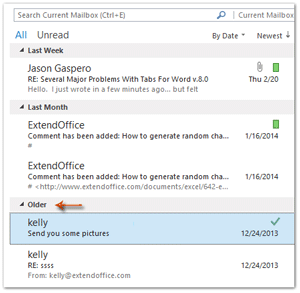
Vyhledejte staré e-mailové zprávy v Outlooku
Následující podrobný návod vám pomůže vytvořit složku pro vyhledávání a seskupit všechny zprávy, které jsou starší než zadané období.
1. Otevřete dialogové okno Nová složka hledání, jak je znázorněno pravé zobrazení obrazovky:
Odpověď: V aplikaci Outlook 2007 klikněte na ikonu Soubor > Nový > Hledání složky.
B.V Outlooku 2010/2013/2016 klikněte na Desky > Nová vyhledávací složka.

2. V dialogovém okně Nová složka hledání vyberte a zvýrazněte Stará pošta v Vyberte složku pro vyhledávání: krabice. A pak vyberte e-mailový účet v Hledat poštu v rozbalovací rámeček.
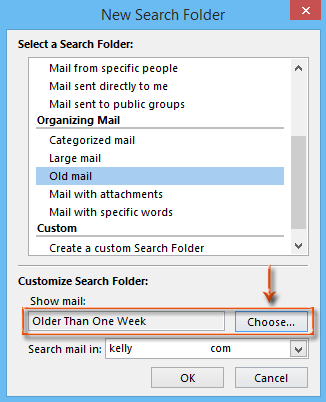
Ve výchozím nastavení seskupí zprávy starší než jeden týden do nově vytvořené složky hledání. Pokud tato výchozí podmínka „starší než jeden týden“ vyhovuje vašim potřebám, klikněte na ikonu OK nastavení dokončíte.
Chcete-li upravit definici starého času, pokračujte následujícími kroky.
3. V Přizpůsobit složku hledání: , klikněte na Vybrat .
4. V dialogovém okně Stará pošta prosím definujte starý čas podle svých potřeb.
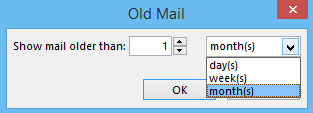
V našem případě zadáme 1 do prvního pole a do druhého pole vybereme měsíce. To znamená, že seskupí všechny zprávy starší než 1 měsíc.
5, Klepněte na tlačítko OK tlačítka v každém dialogovém okně.
Pak zjistíte, že je vytvořena nová vyhledávací složka, která je přidána do navigačního podokna a název nové složky je založen na vaší definici starého času.
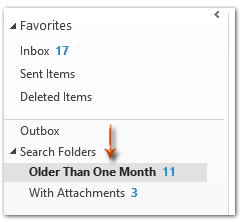
Ukázka: Zjistěte staré e-mailové zprávy v Outlooku
Tip: V tomto videu, Kutools kartu přidal uživatel Kutools pro aplikaci Outlook. Pokud to potřebujete, klikněte prosím zde mít 60denní bezplatnou zkušební verzi bez omezení!
Jedním kliknutím povolíte Tvůrce dotazů a v aplikaci Outlook můžete snadno vyhledávat pomocí více klíčových slov
Kutools pro Outlook vám pomůže povolit Nástroj Builder dotazu v dialogovém okně Rozšířené hledání pouze jedním kliknutím. V rámci Nástroj Builder dotazu Na kartě můžete přidat více klíčových slov pro vyhledávání a určit logický vztah "A AUTOMATIZACI"Nebo"OR"počet těchto klíčových slov.
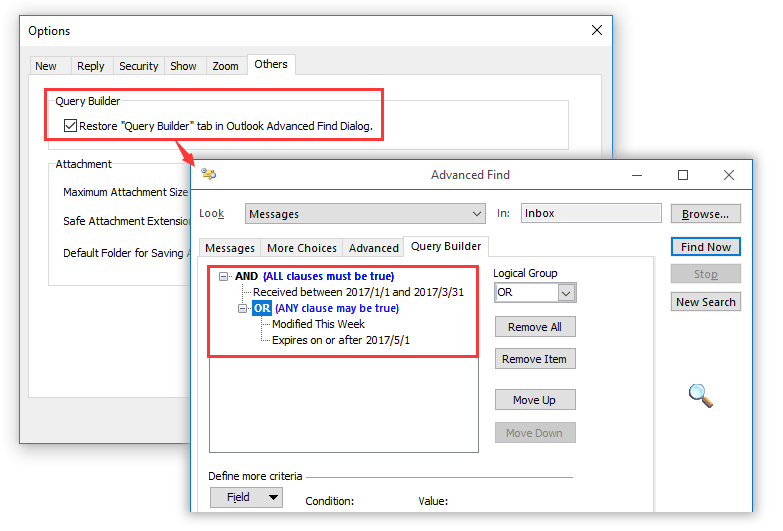
Nejlepší nástroje pro produktivitu v kanceláři
Kutools pro aplikaci Outlook - Více než 100 výkonných funkcí, které doplní váš Outlook
🤖 AI Mail Assistant: Okamžité profesionální e-maily s magií umělé inteligence – jedním kliknutím získáte geniální odpovědi, perfektní tón, vícejazyčné ovládání. Transformujte e-maily bez námahy! ...
???? Automatizace e-mailu: Mimo kancelář (k dispozici pro POP a IMAP) / Naplánujte odesílání e-mailů / Automatická kopie/skrytá kopie podle pravidel při odesílání e-mailu / Automatické přeposílání (pokročilá pravidla) / Automatické přidání pozdravu / Automaticky rozdělte e-maily pro více příjemců na jednotlivé zprávy ...
📨 Email management: Snadné vyvolání e-mailů / Blokujte podvodné e-maily podle předmětů a dalších / Odstranit duplicitní e-maily / pokročilé vyhledávání / Konsolidovat složky ...
📁 Přílohy Pro: Dávkové uložení / Dávkové odpojení / Dávková komprese / Automaticky uložit / Automatické odpojení / Automatické komprimování ...
???? Rozhraní Magic: 😊 Více pěkných a skvělých emotikonů / Zvyšte produktivitu své aplikace Outlook pomocí zobrazení s kartami / Minimalizujte aplikaci Outlook namísto zavírání ...
???? Zázraky na jedno kliknutí: Odpovědět všem s příchozími přílohami / E-maily proti phishingu / 🕘Zobrazit časové pásmo odesílatele ...
👩🏼🤝👩🏻 Kontakty a kalendář: Dávkové přidání kontaktů z vybraných e-mailů / Rozdělit skupinu kontaktů na jednotlivé skupiny / Odeberte připomenutí narozenin ...
Přes 100 Vlastnosti Očekávejte svůj průzkum! Kliknutím sem zobrazíte další informace.

